昨年勉強したワードで飾り文字と球体の作成をブログ見ながら復習
久々にワードの勉強です。

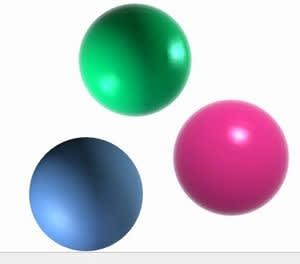

面取りの丸が分かりにくかったのでメモに画像を入れました。
「3-D 書式設定」で球体にします。
“挿入”タブ⇒“図形”⇒ “円/楕円”を選び
“Shift”キーを押したままドラッグすると“真円”が描けます。
円のサイズ(直径)を確認40と入力すると
40㎜より0.01㎜だけ小さくなりますが、差し支えありません。
“円”の中で右クリックし、メニューから“図形の書式設定”を選択
“図形の枠線”を“なし”にする。
塗りつぶしの色が変更できます。
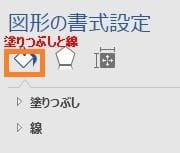
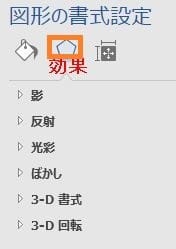
効果⇒ “3-D書式”⇒“面取り:上”の▼ボタンをクリックして“丸”をクリックします。


“幅”と“高さ”の数値欄に“(半径)㎜”を入力
円のサイズ(直径)を40と入力した時はここに、各々20mmと入力します。
すると自動で56.7Ptと変換します。
球体になりました。
質感、光源を使用して表情を変える。

昨年のブログ
ワードで飾り文字、球体の勉強ワードで飾り文字、球体の作成を教えていただきました。 旧ワードアートにするにはALT+ I+ P+ Wと順に押します。“スタイル1”を選択します。文字を入力文字(画......

今朝起きると雪が積もっていましたが昼には道路の雪は解けました。
おりがみ作品とJtrim額縁 まとめてHPにUPしてます。


















